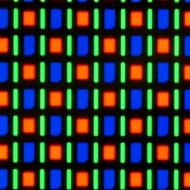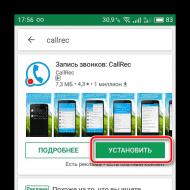iTunes neredz iPhone. Galvenie problēmas cēloņi un risinājumi, kad iTunes neredz iPad Kāpēc iTunes neredz iPod
Apple ierīces ir slavenas ar savu uzticamību, taču pat ar tām notiek “kļūmes”. Bieži problēmas starp iTunes programmu un ierīci rodas programmas kļūmju dēļ. Daudz retāk kļūmes rodas operētājsistēmas vai ierīču aparatūras komponenta problēmu dēļ. Ko darīt, ja iTunes neredz iPod shuffle? Iesācējiem neuztraucieties, problēmu varat atrisināt pats.
Ir vairāki veidi, kā novērst šo problēmu. Labāk ir sākt ar vienkāršākajām metodēm. Ja pēc visu metožu izmēģināšanas atpazīšanas problēma joprojām pastāv, sazinieties ar pilnvarotu servisa centru, lai veiktu diagnozi.
Draivera atjauninājums
Atveriet sākuma izvēlni un noklikšķiniet uz vadības paneļa cilnes. Atvērtajā darbvietā meklējiet ikonu “Ierīču pārvaldnieks”. Atver to. Piedāvātajā sarakstā jums jāatrod pielikums "USB kontrolleri" un tas jāpaplašina. To var izdarīt, nosaukuma priekšā nospiežot "lejupvērsto bultiņu". Paplašinātajā sarakstā ir jāparāda draiveris, kura nosaukumā ir vārds Apple (Apple mobilās ierīces USB draiveris).
Ja neatradāt draiveri ar šādu nosaukumu, tajā pašā logā izvērsiet cilni "Portable devices". Šajā sarakstā vajadzētu parādīt jūsu sīkrīku. Ar peles labo pogu noklikšķiniet uz tā un konteksta izvēlnē atlasiet "atjaunināt draiverus". Automātiski ieslēgsies draiveru meklēšana. Kad tie tiks atrasti, tie arī tiks automātiski instalēti. Kad atjaunināšanas process ir pabeigts, cilnē USB kontrolleri parādīsies ierīces draiveris. iTunes nekavējoties paziņos, ka ierīce ir pievienota.

iTunes un OS atjauninājumi
Pievienojot iPod, var parādīties nezināmas kļūdas vai kļūdas ar "0xE" nosaukumā. Tas norāda, ka programma nevar atpazīt ierīci. Pārbaudiet, vai nav atjauninājumu programmai un izmantotajai operētājsistēmai. Ja tiek atrasti atjauninājumi, instalējiet tos. Pēc tam pievienojiet ierīci un pārbaudiet, vai tā ir ieslēgta. Ziņojumā "uzticieties šim datoram" jānoklikšķina uz "uzticēties".
USB
Atpazīšanas kļūda var rasties datoram pievienotu papildu ierīču dēļ. Ja tādi ir, atspējojiet tos visus. Atstājiet tikai Apple sīkrīku. Ja tas nepalīdz, mēģiniet pievienot ierīci, izmantojot citu USB savienotāju. Mēģiniet izveidot savienojumu, izmantojot visus pieejamos portus. Veiciet atsāknēšanu. Un mēģiniet vēlreiz izveidot savienojumu.
Ja metodes nedarbojās
Ja iepriekš minētās metodes neatrisināja problēmu, pārbaudiet ierīci, pievienojot to citam datoram. Ja tas izveido savienojumu un to atpazīst cits dators, visticamāk, problēma ir saistīta ar iTunes. Tas ir pilnībā jāizņem no datora, izmantojot īpašu utilītu. Tas ir nepieciešams, lai no tā nepaliktu neviens fails. Pēc tam instalējiet jaunāko atjaunināto versiju.
Ja sīkrīks netiek atpazīts citā datorā, visticamāk, ir noticis bojājums. Lai to noteiktu un labotu, jums jāsazinās ar pilnvarotu servisa centru, lai veiktu diagnostiku un remontu.
Tehnoloģiju pasaulē valda mīts, ka Apple Kalifornijas inženieru radītās ierīces darbojas nevainojami un nekad neizdodas. Lietotāji, kurus mācījis laiks un pieredze, zina, ka tas tā nav, un pat unikālie iPhone un iPad dažkārt neizdodas. Šajā rakstā galvenā uzmanība tiks pievērsta grūtībām iTunes programmas darbā un sinhronizācijas problēmām starp mobilajiem un galddatoriem. Kāpēc iTunes neatpazīst iPad un iPhone? Vai to var salabot? Kādi pasākumi ir jāveic? Mēs atbildam uz šiem jautājumiem pēc iespējas detalizētāk.
Problēmas ar neatjauninātu programmatūru
Visi Apple sīkrīki un pakalpojumi ir stingri saistīti ar programmatūru un vienmēr pēc iespējas pielāgojas tikai jaunākajām “programmatūras” versijām. Tāpēc, ja rodas problēma, kad iTunes neredz iPad vai iPhone, vispirms ir jāatjaunina sīkrīku (iOS un macOS sistēmas) un iTunes programmatūra uz jaunāko versiju. Programmatūras jaunākās versijas var atrast uzņēmuma oficiālajā tīmekļa vietnē.
Problēma ar kabeļiem un pieslēgvietām
Tāpat iTunes neredz iPad mini un citas Apple ierīces, ja ir bojāts USB kabelis, kas savieno datoru un mobilo ierīci. Šajā sakarā viedtālrunis vai planšetdators var turpināt uzlādēt, taču bojājumi neļaus sākt sinhronizāciju, un iTunes atbildēs ar kļūdu. Tieši tas pats jūs gaida, ja USB ports nedarbojas.

Sertifikātu piešķiršanas sistēma
Vēl viena problēma, kuras dēļ iTunes neredz iPad vai iPhone, ir drošības sertifikāta trūkums. Kad pirmo reizi savienojat viedtālruni vai planšetdatoru ar datoru, iTunes lūgs jums tai piekļūt, izmantojot īpašu kodu vai vienkārši izmantojot dialoglodziņu, kurā tiek lūgts piešķirt piekļuvi sīkrīkam. Ja kāda iemesla dēļ jūs atteicāties, nākamreiz, kad pievienosit ierīci, šis dialoglodziņš netiks parādīts, un sinhronizācijas process vienkārši nesāksies. Lai novērstu problēmu, jums būs jāatiestata drošības sertifikāts.
Sertifikāta noņemšana operētājsistēmā Mac
Lai veiktu šo procedūru datoros, kuros darbojas macOS, jums ir:
- dodieties uz apakšizvēlni "Iet - Iet uz mapi" (to pašu procedūru var veikt, vienlaikus nospiežot Command + Shift + G);
- parādītajā rindā ievadiet /var/db/lockdown;
- izdzēsiet visus failus (sertifikātus), kas tiek glabāti šajā direktorijā, iztukšojiet miskasti un restartējiet sistēmu.

Sertifikāta noņemšana operētājsistēmā Windows
To pašu procedūru var veikt operētājsistēmā Windows. Šim nolūkam jums ir nepieciešams:
- atveriet sadaļu "Vadības panelis";
- atrodiet tajā apakšvienību "Mapes opcijas";
- pēc tam atrodiet lodziņu "Rādīt slēptos failus un mapes" un atzīmējiet tajā;
- pēc tam dodieties uz mapi "Disk C - ProgramData - Apple - Lockdown", izdzēsiet visu saturu, iztukšojiet miskasti un restartējiet datoru.
Pārinstalējiet iTunes operētājsistēmā Mac
Bieži vien lietotāji saskaras ar faktu, ka iTunes vienkārši nedarbojas pareizi. Tam ir daudz iemeslu, taču Apple datoros vienīgā iespēja visu labot ir pārinstalēt utilītu no jauna. Lai varētu atkārtoti lejupielādēt un instalēt iTunes savā datorā, tā ir pilnībā jāatinstalē kopā ar draiveriem un atbalsta failiem.
Lai veiktu pilnīgu iTunes atkārtotu instalēšanu datorā, kurā darbojas macOS, jums ir:
- atvienojiet visas ierīces no datora un aizveriet iTunes programmu (pilnībā ar peles labo pogu noklikšķinot uz programmas saīsnes un noklikšķinot uz "Aizvērt");
- atveriet failu pārvaldnieku (programma Finder);
- dodieties uz programmu direktoriju un izdzēsiet no turienes iTunes mapi;
- atveriet apakšizvēlni "Iet - Iet uz mapi";
- dodieties uz "Bibliotēkas - paplašinājums";
- izdzēst failu AppleMobileDeviceSupport.pkg;
- pēc tam jums ir jārestartē dators, pēc tam palaidiet to vēlreiz, iztukšojiet miskasti un restartējiet vēlreiz;
- pēc tam dodieties uz AppStore vai oficiālo Apple vietni, atrodiet jaunāko iTunes klienta versiju un instalējiet to savā datorā.

Mobilās ierīces draivera atkārtota instalēšana operētājsistēmā Windows
Ja iTunes operētājsistēmā Windows neredz iPad vai iPhone, iemesls var būt tas, ka draiveris, kas ir atbildīgs par Apple ierīču pievienošanu USB portam, nedarbojas pareizi.
Lai atjaunotu draiveri, rīkojieties šādi:
- atvienojiet viedtālruni vai planšetdatoru no datora;
- pievienojiet to vēlreiz un aizveriet iTunes, kas sāksies automātiski;
- tad jums ir nepieciešams turēt nospiestu taustiņus Windows + R, lai atvērtu komandrindu;
- pēc tam komandrindā ievadiet %ProgrammFiles%/CommonFiles/Apple/Mobile Device Support/Drivers;
- pēc tam instalējiet bibliotēkas usbaap164.inf un usbbapl.inf (izvēlētajā mapē var būt citi faili ar līdzīgu nosaukumu, tāpēc pirms instalēšanas uzsākšanas jums ir jāpārliecinās, ka tie ir faili ar "inf" atļauju, un tos vieglāk atrast, mainīt mapes izskatu, izmantojot apakšizvēlnes "Skats" opcijas);
- atvienojiet sīkrīku no datora un restartējiet to.

Ja šī procedūra nepalīdzēja labot situāciju, jums ir nepieciešams:
- dodieties uz "Vadības panelis - ierīču pārvaldnieks";
- atrodiet apakšvienību "USB ierīces";
- izvērsiet vienumu un atrodiet tur draiveri no Apple;
- ja nav draivera vai redzat kādu nepazīstamu ierīci, kas nekādā veidā nav atzīmēta, tad ierīce jāpievieno, izmantojot jaunu USB kabeli vai jāizmēģina citā datorā (iemesls var būt nestrādājošā USB portā dators);
- ja ir draiveris, bet blakus ir redzama ikona ar izsaukuma zīmi, tad jāmēģina restartēt datoru vai jāatbrīvojas no programmatūras, kas ierobežo iTunes. Tie var būt pretvīrusi un citi rīki, lai aizsargātu operētājsistēmu no nesankcionētas piekļuves.
Ja šīs metodes jums nepalīdzēja ar iTunes, tad vienīgā iespēja ir mainīt galveno datoru vai sazināties ar Apple atbalsta dienestu, kur viņi jums piedāvās progresīvākas un sarežģītākas diagnostikas metodes.
Problēma “iTunes neredz iPhone” ir tikpat veca kā pats pirmais iPhone, un dažreiz pat pieredzējuši lietotāji to nevar atrisināt. Tomēr bieži vien viss tiek atrisināts ļoti vienkārši – vienkārši izpildiet dažas elementāras darbības.
Internetā var atrast desmitiem dažādu veidu, no kuriem puse vai nu neattiecas uz jaunāko iTunes versiju, vai arī ir pārāk mulsinoši. Patiesībā viss tiek atrisināts vienkārši.
Vispirms ir jāpārliecinās, vai katrs elements darbojas:
USB ports. iTunes neredz iPhone neveiksmīga USB porta dēļ; pievienojiet savu iPhone, iPad vai iPod Touch citam USB portam, kas vēlams atrodas sistēmas vienības aizmugurē
USB kabelis. Izmantojiet citu vadu
Dators. Apple mobilās ierīces kļūmes dēļ iTunes neredz iPhone tālruni. Datora maiņa, ja iespējams, jūsu situācijā var izraisīt funkcionalitātes atjaunošanu
BY. Atinstalējiet un atkārtoti instalējiet iTunes, lejupielādējot jaunāko izplatīšanas versiju no oficiālās vietnes.
Ja primitīvi pasākumi nepalīdzēja atrisināt problēmu, ir pienācis laiks izprast situāciju pašā sākumā. Piezīme. Windows XP, Windows 7 un Mac instrukcijas atšķiras.
Ko darīt, ja iTunes neredz iPhone iPhone operētājsistēmā Windows XP
Iet uz Vadības panelis -> Administrācija -> Pakalpojumi
Klikšķiniet uz Apple mobilā ierīce un nospiediet Pārtraukt pakalpojumu
sākt pakalpojumu
Ko darīt, ja iTunes neredz iPhone operētājsistēmā Windows 7 un Windows 8
Atvienojiet savu iPhone, iPad vai iPod Touch no datora un aizveriet iTunes
Iet uz Vadības panelis -> Administrācija -> Pakalpojumi
Izvēlieties vienumu Apple mobilā ierīce un nospiediet Pārtraukt pakalpojumu
Pārliecinoties, ka pakalpojums ir apturēts tajā pašā logā, noklikšķiniet uz sākt pakalpojumu
Pagaidiet pilnu palaišanu un pievienojiet savu iPhone vai citu Apple ierīci datoram
Ja viss noritēja labi, norādiet pakalpojuma rekvizītos Apple mobilā ierīce startēšanas veids " Auto”
Ko darīt, ja iTunes neredz iPhone iPhone operētājsistēmā Mac OS X
- Atvienojiet savu iPhone, iPad vai iPod Touch no datora un aizveriet iTunes
- Dzēst, pārvietojot uz iepirkšanās ratiņi:
2. 1. iTunes ikona no palaišanas paneļa (doka)
2. 2. iTunes mape(Bibliotēkas —> iTunes)
2. 3. Fails AppleMobileDevice.kext atrodot to plkst Sistēma -> Bibliotēkas -> Pagarinājums
2. 4. Fails AppleMobileDeviceSupport.pkg atrodot to plkst Bibliotēkas -> Kvītis - Restartējiet datoru
- Skaidrs iepirkšanās ratiņi un vēlreiz restartējiet datoru
- Lejupielādējiet jaunāko iTunes izplatīšanu operētājsistēmai Mac no oficiālās vietnes un droši pievienojiet ierīci
Kā redzat, iTunes atjaunošanā darba kārtībā nav nekā sarežģīta. Protams, ir reti izņēmumi, piemēram, ja problēma ir ierīču aparatūrā. Šādos gadījumos uzdodiet jautājumus
Mēs visi laiku pa laikam pievienojam iOS ierīces savam datoram, lai lejupielādētu filmas un videoklipus, pārsūtītu mūziku un fotoattēlus, izveidotu dublējumus utt. Tomēr bieži vien ir gadījumi, kad iTunes lietojumprogramma operētājsistēmās Windows un OS X vienkārši “neredz” pievienoto iPhone vai iPad. Kā rīkoties šādā situācijā?
Kāpēc iTunes neredz iPhone?
Parasti, ja pamanāt, ka iTunes nevar noteikt iPhone (iPad vai iPod Touch), šai problēmai ir vairāki iemesli, kurus mēs analizēsim tālāk:
Iemesls 1. Bojāts vai neoriģināls USB kabelis
Visizplatītākā problēma, kas rodas bojāta vai neoriģināla lietojuma dēļ. Mēģiniet izmantot citu kabeli.
2. iemesls: ierīces neuzticas viena otrai
Pēc sīkrīka pievienošanas datoram ierīces ekrānā parādīsies ziņojums “Uzticies šim datoram?”, un uz to ir jāatbild apstiprinoši, lai piekļūtu mobilās ierīces iestatījumiem un saturam.
Iemesls 3. Nepareiza datora vai sīkrīka darbība
Vispirms mēģiniet piespiest restartēt savu iPhone (parasti atrisina 90% no visām ierīces problēmām) un restartējiet datoru. Ar pēdējo, manuprāt, jūs to izdomāsit pats, un cietai atsāknēšanai turiet nospiestu sākuma pogu un barošanas pogu, līdz ekrānā parādās “ābols”.
4. piķis. iTunes avārija
Atjauniniet iTunes un iOS uz jaunāko versiju. Parasti par to paziņo pati lietojumprogramma datorā, taču nenāks par ļaunu to pārbaudīt vēlreiz. Vai arī jums būs pilnībā jānoņem iTunes no datora, kā arī citi datorā instalētie Apple produkti.
Iemesls 5. Apple ierīces darbības traucējumi
Šajā gadījumā varat mēģināt ievietot ierīci DFU režīmā un pēc tam mēģināt atjaunot to sākotnējā stāvoklī.
Lai to izdarītu, pilnībā izslēdziet ierīci un pēc tam pievienojiet to datoram, izmantojot USB kabeli. Palaidiet iTunes.
Ja iepriekš minētās metodes vēl nav atrisinājušas problēmu “iTunes neredz ierīci”, tad mēs piedāvājam risinājumu, kas jums palīdzēs bez maksas un vienkārši.
Ko darīt, ja iTunes "neredz" jūsu iPhone vai iPad?
iTunes nevar nolasīt iPhone saturu? Vai nevarat sākt iTunes sinhronizācijas sesiju? iTunes nesinhronizē mūziku? Ar palīdzību ir iespējams novērst kļūdu, sinhronizējot iPhone, iPad vai iPod touch ar iTunes, likvidējot iTunes vai iPhone bibliotēku.
1. darbība: lejupielādējiet Tenorshare TunesCare un noklikšķiniet uz "Labot iTunes problēmas", lai datorā atrisinātu iTunes kļūdas.

2. darbība. Ja iTunes darbojas kā parasti, bet lejupielāde prasa ilgu laiku vai lejupielāde notiek lēni, jūs redzēsit tālāk redzamo logu. Noklikšķiniet uz "Labot iTunes" un paātriniet.

Ja iTunes nedarbojas pareizi, tālāk tiks parādīts logs. Noklikšķiniet uz "Labot iTunes" un lejupielādējiet iTunes diskus atkopšanai.

3. darbība: pēc iTunes disku lejupielādes TunesCar automātiski sāks iTunes labošanu. Šis atkopšanas process aizņem mazāk nekā 2 minūtes. Lūdzu, uzgaidiet mazliet.

Pēc labošanas Tenorshare TunesCare nodrošinās, ka jūsu iTunes programma tiks automātiski restartēta.

Kā redzat, iTunes atjaunošanā darba kārtībā nav nekā sarežģīta. Protams, ir reti izņēmumi, piemēram, ja problēma ir ierīču aparatūrā. Šādos gadījumos varat izmantot datu pārsūtīšanai vai dublēšanai. Droši un viegli veicams, lai aizsargātu jūsu datus un failus.
Lai sinhronizētu datus starp datoru un iPhone, jāinstalē iTunes, pretējā gadījumā dators neatpazīst ierīci tās operētājsistēmas īpatnību dēļ. Ja, mēģinot sinhronizēt, savienojat savu iPhone ar datoru un iTunes to neredz, jūs nevarēsit ierakstīt neko. Ir vairāki iemesli, kāpēc ierīce netiek parādīta, mēs tos visus analizēsim secībā.
Iemesls 1. Kabeļa savienojums
Visizplatītākais un izplatītākais iemesls jauniem lietotājiem, kāpēc iTunes neredz iphone, kabelis ir pievienots nepareizi vai ir atbrīvojies. Arī pats kabelis var tikt bojāts USB savienotāja zonā vai gar vadu, tas notiek nepareizas lietošanas un strāvas noslodzes gadījumā vai pērkot nekvalitatīvu neoriģinālo vadu. Lai noteiktu, vai problēma ir kabelī, pievienojiet tam citu sīkrīku. Ja arī viņš to neuztver, tad jāpērk jauns.
Pievienojiet viedtālrunim citu kabeli un pārbaudiet, kā sistēma reaģēs. Ja, savienojot divas ierīces, notiek datu apmaiņa un tās “atpazīst” viena otru, tad problēma ir novērsta. Oriģinālais vads kalpo ilgu laiku un kvalitatīvi, un viltojums ātri neizdodas. Kā draud pats ražotājs, Apple, ja jūsu ierīce sabojājas neoriģinālo piederumu lietošanas dēļ, garantija nebūs iespējama.
Lai pasargātu sevi no viltojumiem, iegādājieties piederumus Apple zīmolu veikalos vai lielākajās mobilo tālruņu mazumtirdzniecības ķēdēs.
Iemesls 2. Paša iPhone oriģinalitāte
Daudzi cilvēki sapņo iegādāties oriģinālu iPhone no amerikāņu Apple, taču ne visi var atļauties par to maksāt lielu summu. Daudzi cilvēki apzināti pērk ķīniešu versiju, un daudzi vienkārši kļūdaini nopirka viltotu, nevis oriģinālu, uzticoties pārdevējam. Dažas rūpnīcas izdrukā viltotus iPhone tālruņus ar vislielāko izskatu un interjeru, tāpēc pat atverot vāku, jūs nevarat pamanīt atšķirību. Bet ne vienmēr ir iespējams kopēt kvalitāti, kā rezultātā pircējs tērē remontam un vilšanos zīmolā.
Ja savienojat iTunes ar iPhone un tas netiek rādīts lietotnē, pārbaudiet viedtālruņa oriģinalitāti. Lai to izdarītu, Apple vietnē ir jāievada tālruņa sērijas numurs un pārbaudiet, vai tas ir reģistrēts. Lai neiekristu viltus pārdevēju krāpšanā par augstām cenām, pievērsiet uzmanību, vai tālrunis ir aktivizēts. Oriģinālās ierīces tiek pārdotas neaktīvā formā un, lai tās aktivizētu, pircēji ievada Apple ID numuru, tikai tad darbosies noteiktas funkcijas.
Vēl viens veids, kā pārbaudīt tālruņa oriģinalitāti, ir doties uz AppStore mobilo aplikāciju – veikalu ar aplikācijām iPhone. Ja tas neatvērās, bet PlayMarket sāka darboties, tad jums priekšā ir neglīts viltojums.
Atšķirība starp viedtālruņiem operētājsistēmā iOS un Android ir tāda, ka, kad tie ir savienoti ar datoru, sistēma to neidentificē kā noņemamu disku, kas tiek atvērts ar vienkāršu Explorer, bet vienkārši to neredz. Lai lasītu informāciju, ir nepieciešams iTunes. Tā atpazīst iOS operētājsistēmu un displejus. Ja tālrunis ir viltots uz slēpta Android, iTunes to nepieņems savā čaulā. Šis būs vēl viens pārbaudījums.
Turklāt iemesls var būt iestatījumu kļūme un tālruņa, pat oriģinālā, darbības traucējumi. Tagad izdomāsim, kā novērst savienojuma kļūdu.
iTunes lietotnes problēmu novēršana
Iemesls var būt pati programma un fakts, ka datora operētājsistēma to neuztver pareizi. Ja jums ir Microsoft jaunākās paaudzes Windows, pārbaudiet Apple Mobile Device Service (AMDS) savienojumu. AMDS programmatūra ir paredzēta pareizai ierīču sadarbībai operētājsistēmās Windows un iOS. Pakalpojums ir jāpievieno automātiski. Viss, kas jums jādara, ir to restartēt, lai rediģētu datu pārsūtīšanu. Dodieties uz vadības paneli sadaļā "Administrēšana", atzīmējiet sadaļā "Pakalpojumi" un parādītajā sarakstā jūs atradīsit ADM. Pēc tam veiciet tālāk norādītās darbības.
- Noklikšķiniet uz izvēlētā pakalpojuma rindas;
- Apturiet to un pēc tam restartējiet to;
- Startēšanas veidā atlasiet "Automātiski".
Pēc restartēšanas pievienojiet savu iPhone kabeli un datoram un ieslēdziet iTunes.
Dažreiz datora iestatījumi apmaldās, ja tas ir piepildīts ar vīrusiem un kļūdām, kad kešatmiņa ir pilna. Varat to notīrīt, izmantojot programmu CCleaner. Tas arī notīrīs nevēlamus failus, piemēram, papildu atmiņas paroles, atslēgas un citus pagaidu failus. Pēc operācijas tiek veikta atsāknēšana un dators ar jaunu sparu un svaigu izskatu aplūko operācijas.
Vēl viena problēma varētu būt bojāta iTunes programma. Noņemiet to un instalējiet vēlreiz. Tikai jums ir jāizdzēš nevis saīsne, bet programma, tas ir, dodieties uz vadības paneli sadaļā "Programmas un līdzekļi" un sarakstā atlasiet failu, kuru vēlaties dzēst. Noņemiet visus komponentus, kas tika rakstīti, izmantojot iTunes. Programmu mapē izdzēsiet arī failus no iPod, Bonjour un iTunes mapēm. Tātad jūs būsiet pārliecināts par pilnīgu noņemšanu.
Mapē Common Files meklējiet Core FP failus, kā arī mobilo ierīču atbalstu un Apple lietojumprogrammu atbalstu. Ja palicis, izdzēsiet. Ja procesā rodas kļūda un nevarat to noņemt, dariet to, izmantojot uzdevumu pārvaldnieku.
Pēc iTunes pilnīgas atinstalēšanas tas ir jālejupielādē vēlreiz. Lai to izdarītu, lejupielādējiet iTunes no Apple vietnes un saglabājiet to savā datorā. Pēc tam palaidiet instalāciju un, kad tā ir pabeigta, pievienojiet kabeli tālrunim un izmēģiniet datu sinhronizāciju. Ja tas nepalīdz, jums ir problēmas ar ierīci.
Novērsiet savienotāja problēmas datorā
Datoriem un vēl jo vairāk klēpjdatoriem pēc vairāku gadu intensīvas lietošanas var rasties problēmas ar pieslēgvietām, tostarp USB. To var atpazīt, ja, pieslēdzoties portam, netiek parādīts ne tikai iPhone, bet arī citas caur tiem pievienotās ierīces - planšetdatori un pat peles - nedarbojas vai darbojas “izlases kārtībā”. Iespējams, nedarbojas viens USB ports, bet ne visi, mēģiniet ievietot kabeli citā kontaktligzdā.
Tāpat, ja USB ir aizsērējis vai oksidējies kabeļa vai savienotāja pusē datorā, tiks traucēta pareiza aprīkojuma darbība un savstarpēja uztvere. Jūs varat notīrīt savienotāju ar bieza kartona gabalu, kas samitrināts spirta šķīdumā. Varat noslaucīt visus kontaktus un pēc tam vēlreiz pievienot kabeli. Ja tas izdosies, iTunes parādīs iPhone.
iPhone problēmu novēršana
Ja esat pārbaudījis savienojumu un ar to nav problēmu, problēma ir pašā viedtālrunī. Iespējams, iekšā radās dažu funkciju vai savienojumu kļūme gan ar programmatūru, gan aparatūru. Iespējams, neradīsiet nekādas problēmas ar paša iPhone ikdienas lietošanu. Šeit, mēģinot izveidot savienojumu ar iTunes, problēma parādās pati par sevi - tas neredz savienojumu ar datoru, bet tas nerāda ierīci. Ja jūsu iPhone joprojām ir garantija, nogādājiet to servisa centrā un salabojiet to bez maksas. Ja garantijas laiks ir beidzies, tad arī problēmu atvēršanu un labošanu vajadzētu uzticēt tikai profesionāļiem. Nemēģiniet pats salabot iPhone.
Svarīgi paturēt prātā, ka ietaupot naudu uz servisa remontdarbiem vienmēr sanāk sliktāk, nāksies maksāt lielu summu par turpmāko remontu vai pazaudēt ierīci pavisam.